Meskipun ini mungkin tampak seperti situasi yang aneh dan tidak biasa. Namun ternyata kondisi ini cukup sering terjadi daripada yang kita pikirkan.
Banyak pengguna tiba-tiba mendapati komputer/laptop dengan layar hitam di mana bahkan kursor mouse pun tidak ada. Dan, kamu mungkin salah satu orang yang pernah mengalami situasi ini, termasuk saya.
Oleh karena itu, kami akan menunjukkan cara mengatasi masalah wallpaper komputer hilang. Pertama-tama, tetap tenang. Kamu dapat memperbaikinya dan bisa menggunakan komputer secara normal kembali.
Penyebab Wallpaper Komputer/Laptop Selalu Hilang
Jenis kegagalan ini biasanya terjadi karena kita memiliki file sistem yang rusak atau telah dimodifikasi oleh program pihak ketiga (virus atau malware), atau karena adanya driver yang sudah usang.
Jika penyebabnya adalah virus atau malware, hal yang paling mudah untuk dilakukan adalah membahas apa yang terjadi dengan aplikasi antivirus.
Kamu bisa menggunakan antivirus Windows sendiri, atau program pembersih seperti CCleaner dan alternatif lainnya. Dan cara ini mungkin cukup untuk mengembalikan layar dan komputer Anda ke normal.
Selain itu, hal yang ideal untuk dilakukan adalah melakukan perbaikan startup di Windows 10. Namun, jika belum bisa, kita dapat melalui sejumlah hal yang akan meningkatkan dan memperbaiki layar.
Ada beberapa kemungkinan alasan untuk masalah ini, jadi untuk menemukannya kita perlu melakukan beberapa pemeriksaan dasar. Beberapa di antaranya mungkin:
- Proses instalasi macet karena berbagai alasan.
- Konfigurasi macet dalam proses yang memakan waktu terlalu lama.
- File sistem yang rusak.
- Ada masalah dengan driver atau kinerja perangkat keras.
- Jika kamu memiliki beberapa layar yang tersambung, hal ini bisa menyebabkan kesalahan tersebut.
Untuk itu, kami akan coba membantu kamu memahami apa yang mungkin terjadi dengan beberapa saran yang sangat mendasar.
Memang, menemukan penyebab spesifiknya perlu waktu bahkan buruknya bisa memakan waktu lama. Tetapi ada baiknya kamu mencobanya satu per satu sampai menemukan masalahnya.
Cara Mengatasi
Ada kiat-kiat dasar yang bisa kamu lakukan. Bahkan, dalam beberapa kasus kamu hanya perlu beberapa detik saja untuk memperbaikinya.
1. Kiat Dasar
Reboot, periksa kabel, nonaktifkan antivirus dan langkah-langkah cepat lainnya adalah langkah pertama yang bisa kamu lakukan. Langkah ini memang sederhana dan hanya memakan waktu beberapa saat saja. Namun, sebagian besar dapat menyelesaikan masalah.
2. Memperbarui layar
Jika kamu mendapati layar hitam sebelum masuk ke Windows 10, kamu dapat mencoba menekan kombinasi tombol Windows + Ctrl + Shift + B.
Pintasan ini berfungsi agar Windows mencoba menyegarkan kembali layar kita. Cara ini relatif manjur khususnya bagi yang pertama kali mengalami masalah ini.
Kamu pun mungkin bisa mendapatkan kembali layar yang normal tanpa masalah. Jika kamu menekan kombinasi tombol ini, maka akan mendengar bunyi bip dan layar akan berkedip-kedip.
Kemudian, jika tidak berhasil kamu harus mencoba solusi lain untuk memperbaikinya. Tapi kabar baiknya, ada banyak cara untuk melakukan ini.
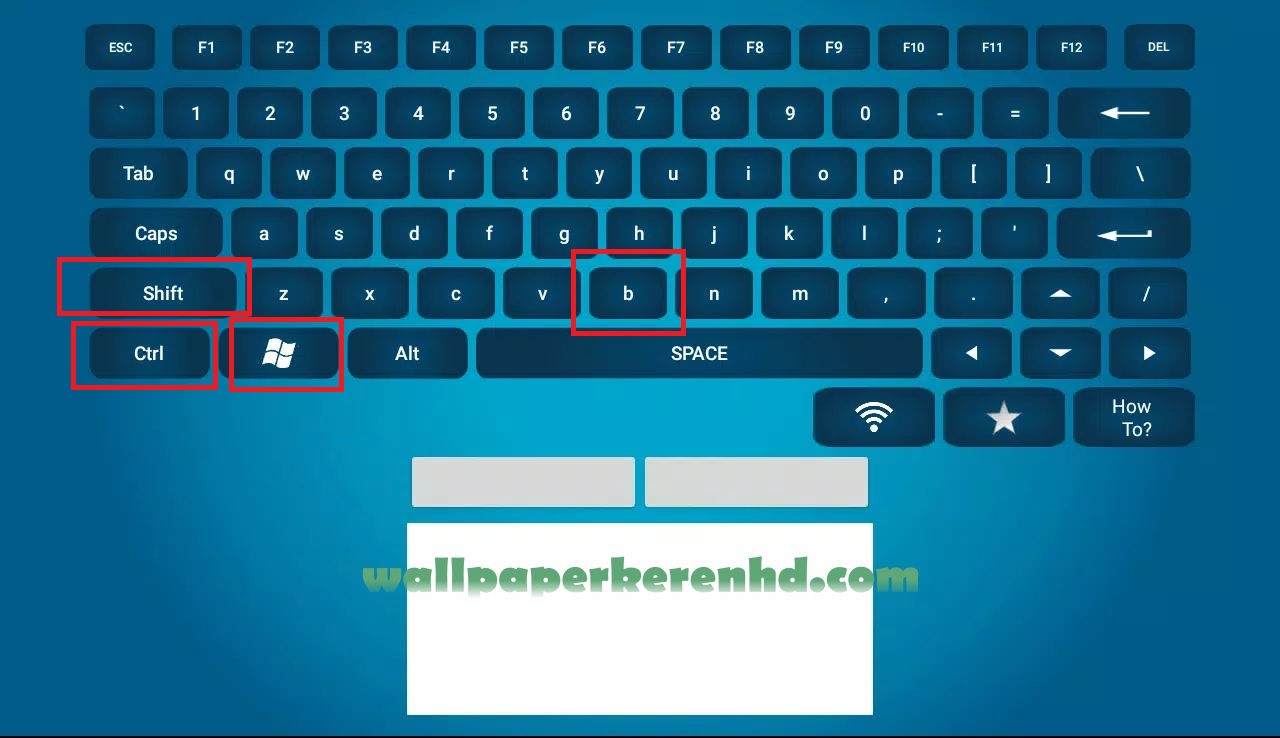
3. Login dan Restart komputer
Jika masih belum bisa, kamu juga bisa mencoba menekan Ctrl + Alt + Del. Cara ini berguna untuk melihat apakah sistem merespons dan juga untuk memilih akun untuk masuk ke Windows 10.
Jika kita tidak berhasil, tetapi muncul layar yang memungkinkan kita untuk memblokir, mengubah pengguna, dll., maka klik tombol shutdown yang ditampilkan di kanan bawah dan restart komputer.
Jika tombol shutdown juga tidak muncul, kita dapat mencoba masuk ke Task Manager dan memulai kembali proses Windows Explorer.
Jika hal ini juga tidak berhasil, maka kita bisa memaksa komputer untuk dimatikan dengan menahan tombol daya kira-kira 10 detik. Dengan cara ini, kita bisa melihat apakah komputer kembali ke layar normal.
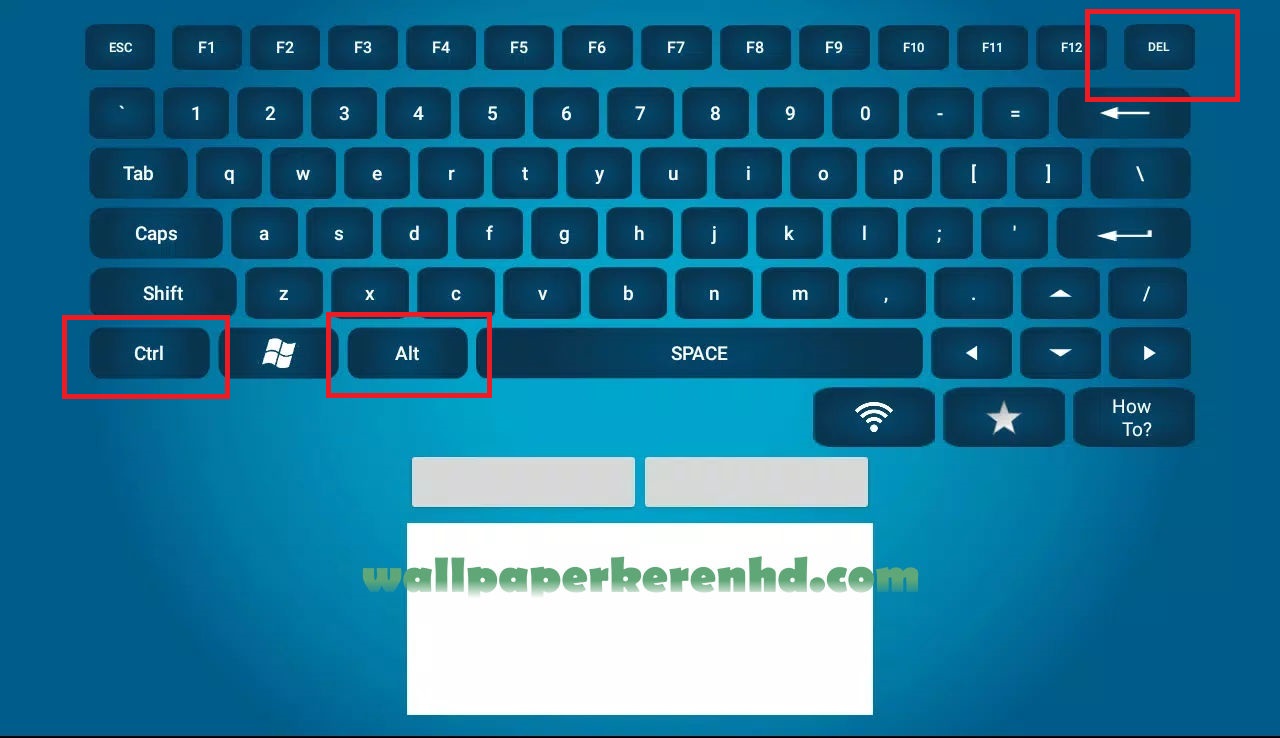
4. Coba User lain
Kadang-kadang, masalah hilangnya wallpaper disebabkan oleh sesuatu yang terkait dengan user. Seperti beberapa konfigurasi atau program yang mempengaruhinya.
Oleh karena itu, pengujian dengan user lain mungkin merupakan cara terbaik untuk menyelesaikan masalah. Jika komputer kamu punya user kedua, itu sempurna karena kita bisa menggunakannya.
Kita bahkan bisa melakukannya dari Control + Alt + Delete dan klik change user. Jika tidak, kita harus membuatnya terlebih dahulu. Jika tidak bisa, kita bisa mencoba dari safe mode.
Jika user baru tidak mengalami masalah ini, maka msalahnya berasa dari user. Dalam hal ini, kita dapat membuat user baru untuk digunakan dan menyesuaikannya lagi.
5. Periksa Koneksi Kabel
Jika masalah ini berlanjut, kita dapat memeriksa koneksi monitor dengan PC. Jika kabel terhubung dengan benar, bisa jadi masalahnya ada pada layar atau dengan peralatan.
Layar komputer wallpapernya hilang dan berwarna hitam, dan biasanya kamu mengira pasti rusak. Tetapi ternyata kabelnya kurang terbasang dengan benar. Atau bahkan ada kabel yang putus.
Solusinya, kamu bisa mencoba kabel power yang lain. Atau mencoba kabel output yang berebeda. Contohnya, jika sebelumnya kamu pakai HDMI, sekarang cobalah DVI.
Selain itu, jangan lupa cobalah pintasan keyboard untuk meningkatkan kecerahan monitor. Juga, jika tersambung ke TV, periksa apakah TV sudah dinyalakan dan dikonfigurasi untuk input.
6. Proyeksikan Pada Monitor Yang Berbeda.
Kadang-kadang, masalah ini bisa terjadi karena ada perangkat eksternal yang terhubung. Jadi cara terbaik untuk memeriksanya adalah dengan memutuskan semua perangkat tersebut. Setelah melakukannya, sebaiknya reboot dan lihat apa yang terjadi.
7. Nonaktifkan antivirus
Terkadang, beberapa antivirus dapat menyebabkan situasi seperti ini. Oleh karena itu, kita dapat mencoba menonaktifkan atau menghapus instalan antivirus.
Jika antivirus yang menyebabkan masalah, kamu bisa matikan saja sejenak dan coba lagi. Jika ya, kamu pun bisa memperbaiki masalah ini dalam waktu singkat.
